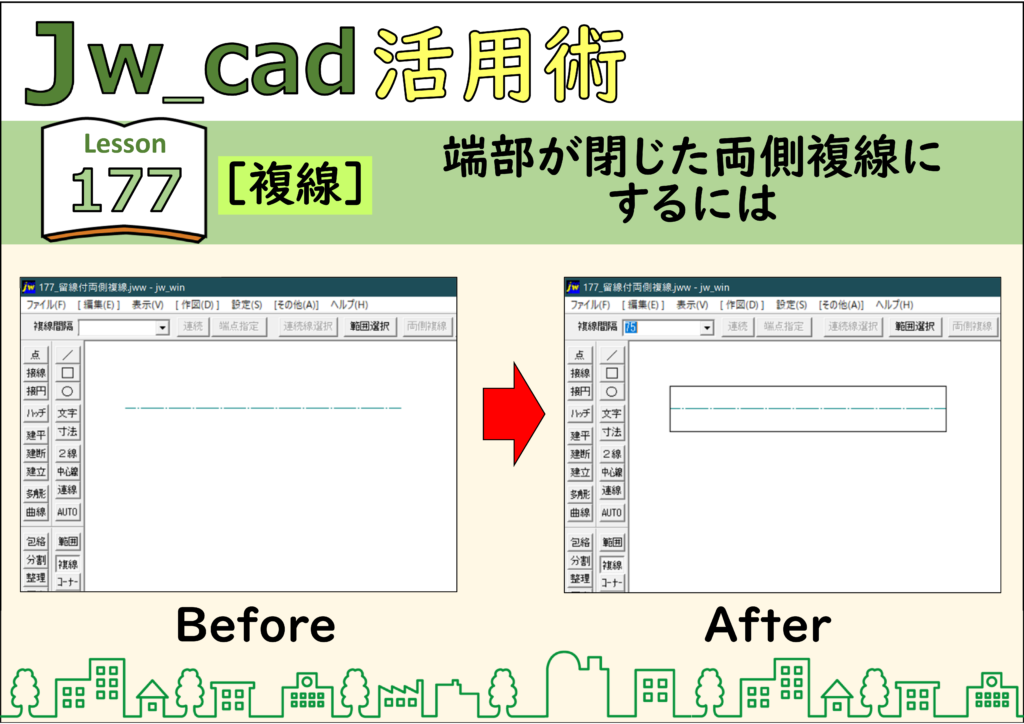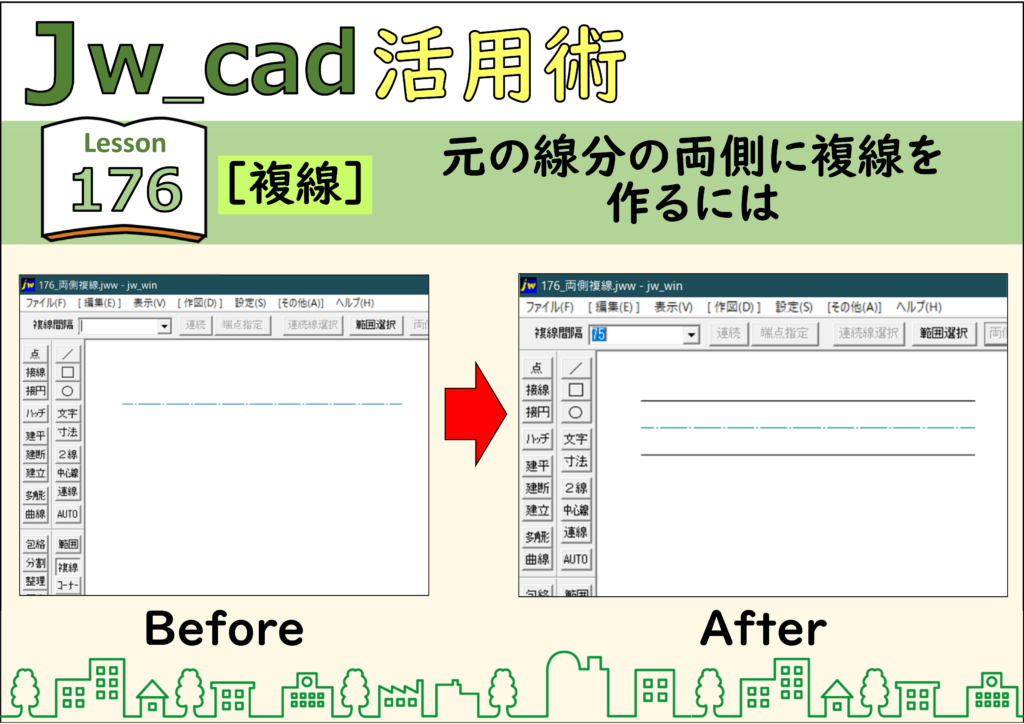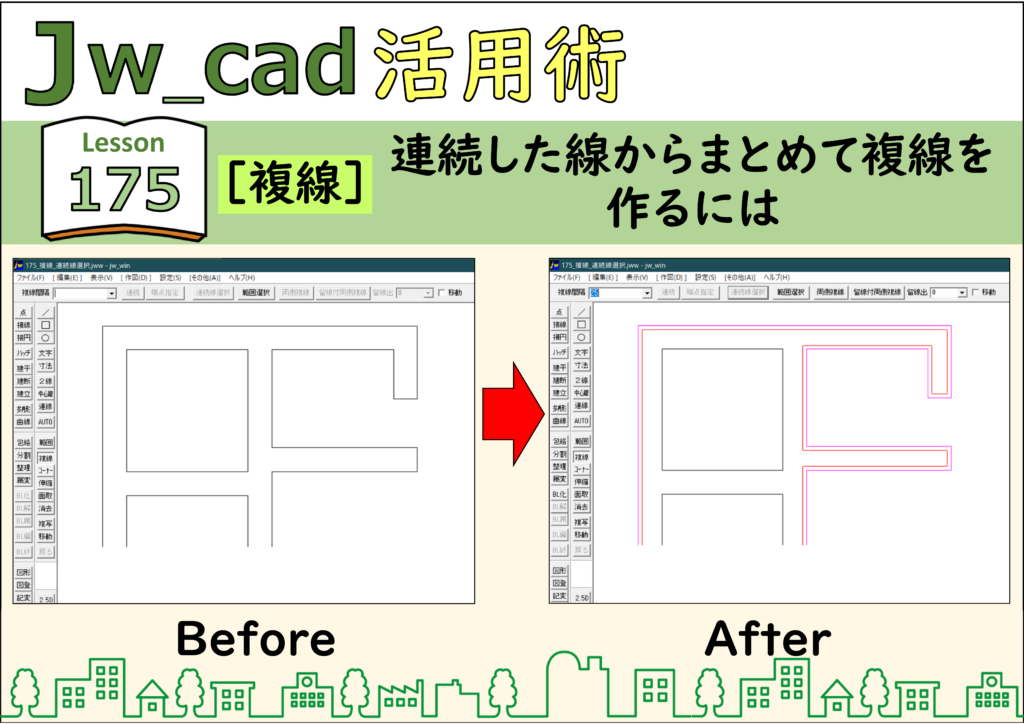【複線】– category –
-

Jwcad☆彡177【複線】端部が閉じた両側複線にするには
[複線]コマンドには、端部が閉じた両側複線を作るオプションもあります。この場合は [両側複線]ボタンではなく、 [留線付両側複線]ボタンを使います 。 解説 ステップ 01 ステップ 02 ステップ 03 ステップ 04 CADデータ【ダウンロード】 《CADデータ》1... -

Jwcad☆彡176【複線】元の線分の両側に複線を作るには
中心線を元に、同じ間隔で両側に複線を作るときなどは、一度に2本の複線を作るオプションがあります。[両側複線]ボタンをクリックすることで一度に2本の複線が作れます。書き込みレイヤーに書き込み線属性で作図されます。 解説 ステップ 01 ステップ 02... -

Jwcad☆彡175【複線】連続した線からまとめて複線を作るには
[複線]コマンドで元の線をクリックした後、 [連続線選択]ボタンをクリックすると、元の線と端点が一致しているひとつのつながりの線が、連続した線として複線にできます。コーナー処理しながら複線になるので作図効率が上がります。 解説 ステップ 01 ステ... -

Jwcad☆彡174【複線】長さを変えて複線を作るには
[複線]コマンドは元の線の単なる複写だけではなく、元の線とは長さを変えた複線も作れます。[複線間隔]を入力すると、[端点指定]ボタンが使用できるようになります。このボタンをクリックして、作図する複線の始終点を指示します。 解説 ステップ 01 ステ... -

Jwcad☆彡173【複線】同じ間隔で連続して複線を作るには
[複線]コマンドには、等間隔で連続した線分を作図するときに、何度も同じ操作をしなくても簡単にできる[連続]オプションがあります。 解説 ステップ 01 ステップ 02 ステップ 03 ステップ 04 ステップ 05 ステップ 06 ステップ 07 CADデータ【ダウンロード... -

Jwcad☆彡172【複線】ほかの図形にそろえて複線を作るには
[複線間隔]はキーボードから入力する以外に、画面上をクリックすることでも距離を読み取れます。複写元の線分をクリックして複線間隔を入力するときに、画面上の点を指示すると、複写元の線分から指示した点までの垂直距離が、[複線間隔]のボックスに入力... -

Jwcad☆彡171【複線】線分を平行に複写するには
[複線]は、指定した線分から平行な線分を作図するコマンドです。[複線間隔]に数値を入力して間隔を設定し、どちら側に複写するかをクリックして確定します。 解説 ステップ 01 ステップ 02 ステップ 03 ステップ 04 ステップ 05 CADデータ【ダウンロード】...
1